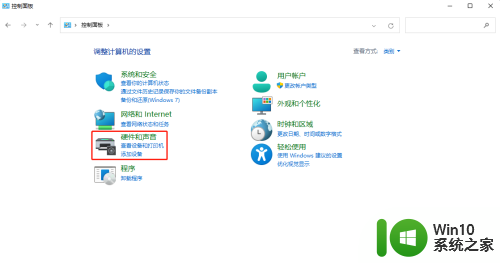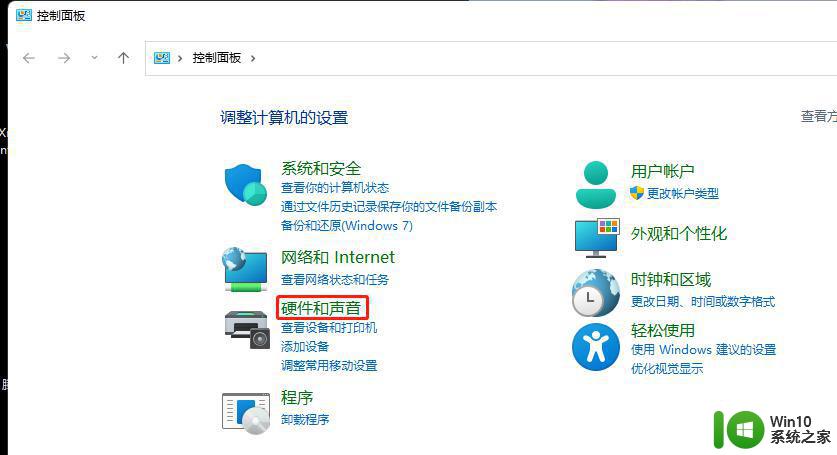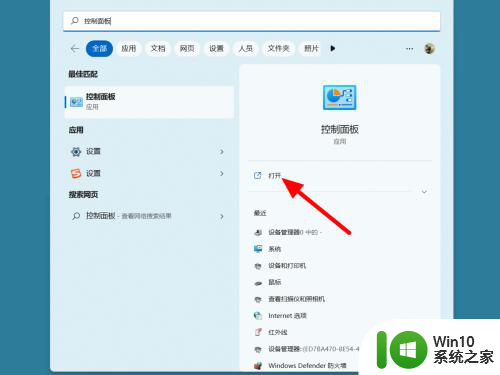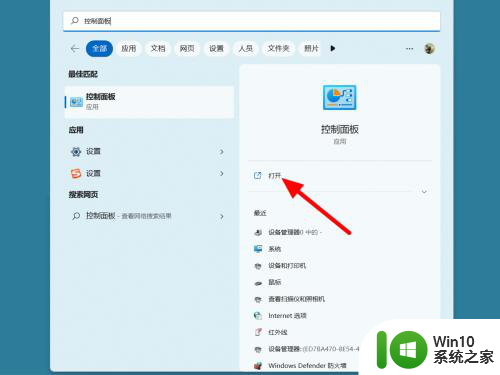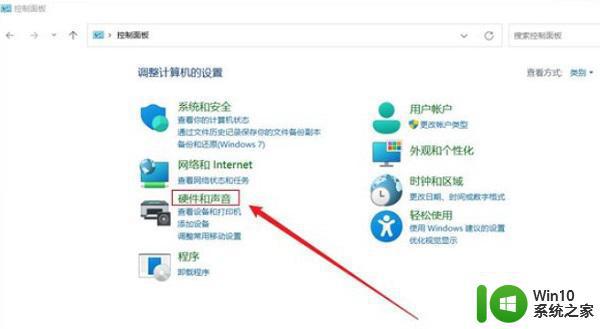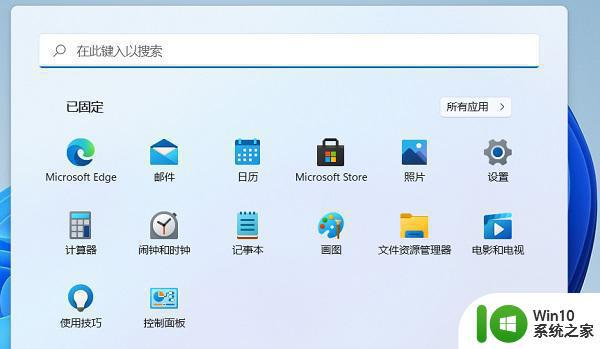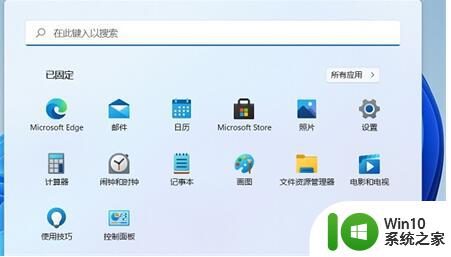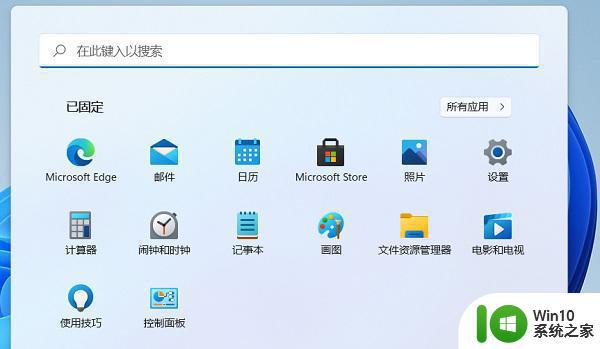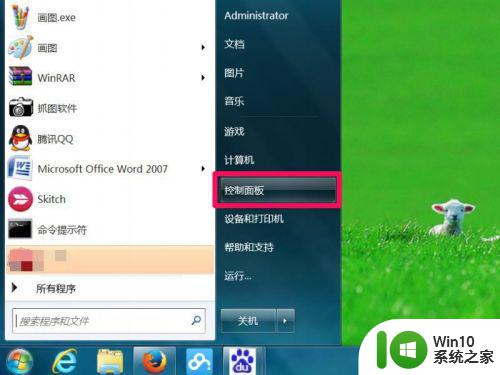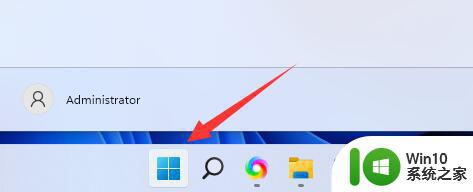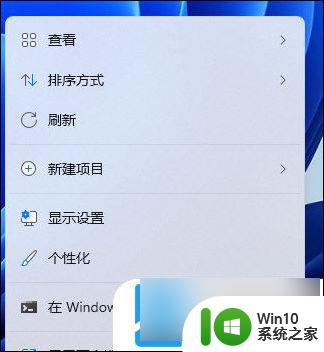windows11设置合上盖子不休眠 win11合盖不休眠设置教程
更新时间:2024-04-29 10:57:48作者:jiang
随着Windows 11的发布,许多用户对其新功能和改进感到兴奋,其中一个备受关注的功能是设置合上盖子后不休眠的选项。这一功能的引入,为用户提供了更多便利,特别是对于那些需要保持电脑运行状态的任务或者需要定期监控电脑的人来说。本文将介绍如何在Windows 11中设置合上盖子不休眠的选项,让我们一起来了解一下吧!
win11合盖不休眠怎么办1、首先我们点击任务栏中间的“开始”图标,点击“控制面板”;
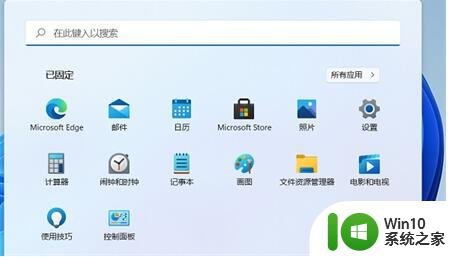
2、在控制面板中点击“硬件和声音”;
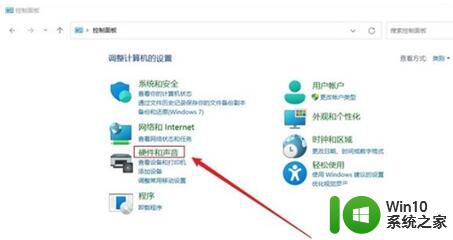
3、在“电源选项”下,点击“更改电源按钮的功能”;
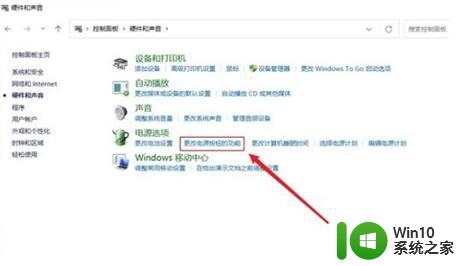
4、最后我们将“关闭盖子时”后方,都设置为“不采取任何操作”即可。
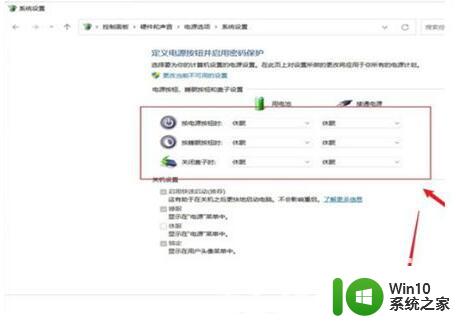
以上就是Windows 11设置合上盖子后不休眠的全部内容,对于不熟悉的用户,可以按照以上方法进行操作,希望这些方法能帮到大家。